Was ist Kohortenanalyse und wie kann die Bindung verbessert werden? Kohortenbericht in Google Analytics
Veröffentlicht: 2022-04-12Sie haben Ihre ersten tausend Kunden erreicht. Herzliche Glückwünsche! Was weißt du über sie? Was brauchen sie jetzt? Was werden Sie ihnen außerdem anbieten (und wann), um sie eng an Ihre Marke zu binden?
Um diese und andere wichtige Fragen zu beantworten, empfehlen wir Ihnen, eine Kohortenanalyse auszuprobieren. Es ist am besten für Ihr Unternehmen, wenn Sie so schnell wie möglich lernen, wie Sie es anwenden können, um Ihre Maßnahmen zur Kundenbindung datengesteuerter zu gestalten.
Finden Sie den wahren Wert von Kampagnen heraus
Importieren Sie automatisch Kostendaten aus all Ihren Werbediensten in Google Analytics. Vergleichen Sie Kampagnenkosten, CPC und ROAS in einem einzigen Bericht.
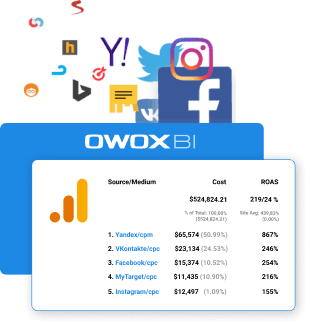
Inhaltsverzeichnis
- Was ist kohorte
- Was ist kohortenanalyse
- Kohortenanalysebericht in Google Analytics
- Kohortenberichte in OWOX BI Smart Data
- Kohortenberichte in Google Sheets
- Kohortenberichte in anderen Diensten
- Wie die Kohortenanalyse hilft, die Kundenbindung zu verbessern
- Kohortendaten
- Kohortenanalyse für Unternehmen
- Schlussfolgerungen
Was ist kohorte
Eine Kohorte ist in Marketingbegriffen eine Gruppe von Personen, die in einem bestimmten Zeitraum eine bestimmte Aktion ausführen: beispielsweise eine Gruppe von Benutzern, die Ihre Website im Dezember zum ersten Mal besuchen oder zwischen dem 1. November ihren ersten Kauf tätigen –7. Diese Aktion unterscheidet die Kohorte von all Ihren anderen Kunden.
Was ist kohortenanalyse
Bei der Kohortenanalyse werden Nutzer anhand bestimmter Kriterien in Gruppen eingeteilt und untersucht, wie sich das Verhalten dieser Gruppen im Laufe der Zeit verändert. Diese Art der Analyse hilft Ihnen zu verstehen, wie sich Ihre digitalen Marketingkampagnen auf die wichtigsten Leistungsindikatoren auswirken: Konversions- und Bindungsraten, Abwanderungsrate, Umsatz pro Benutzer, CLV, ROI, CAC usw.
Nun werfen wir einen Blick auf mehrere Kohortenanalyse-Tools, erklären die Bedeutung von Kohortenberichten an Beispielen und wie man solche Berichte liest, um Ihre digitale Marketingstrategie zu verbessern.
Kohortenanalysebericht in Google Analytics
Um einen Bericht über Kohorten in Google Analytics zu erstellen, gehen Sie zum Menü Zielgruppe —> Kohortenanalyse . Ganz oben sehen Sie diese Einstellungen:

Hier können Sie die vier oben genannten Parameter einstellen: den Kohortentyp (der auch das Attribut ist, das die Kohorte definiert), ihre Größe, einen zu analysierenden Indikator und einen Berichtszeitraum.
Da sich die Kohortenanalyse in Google Analytics im Betatest befindet, gibt es bestimmte Einschränkungen:
- Sie können Kohorten nur nach dem Datum des ersten Besuchs erstellen.
- Sie können nur einen Indikator in einem Bericht analysieren. Insgesamt stehen 14 Indikatoren in den Einstellungen zur Verfügung.
- Im Feld Kohortengröße sind drei Optionen verfügbar: Tag, Woche und Monat.
- Sie können keinen eigenen Berichtszeitraum festlegen, da der Datumsbereich begrenzt ist und von der Kohortengröße abhängt. Beispielsweise beträgt der maximale Berichtszeitraum für nach Tag erstellte Kohorten 30 Tage; pro Woche, 12 Wochen; und pro Monat, 3 Monate.
- Sie können Daten in den Standardeinstellungen nicht filtern, beispielsweise nach Traffic-Typ, Gerätetyp oder anderen Parametern. Dazu müssen Sie Segmente verwenden.
Unter den Einstellungen befindet sich ein Diagramm, das die Dynamik eines analysierten Indikators für alle Benutzer anzeigt und drei Kohorten zur Auswahl bietet.
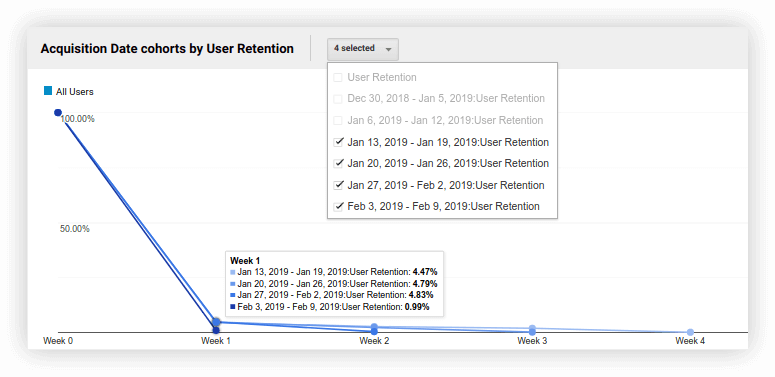
Im obigen Screenshot sehen wir, dass die Kundenbindungsrate für alle Benutzer in der dritten Woche 4,83 % beträgt, und für die Kohorte von Benutzern, die die Website zum ersten Mal vom 3. bis 9. Februar besucht haben, beträgt die Kundenbindungsrate 0,99 %.
Unter dem Diagramm sehen Sie eine Tabelle mit Daten für jede Kohorte für den gesamten Berichtszeitraum. Lassen Sie uns herausfinden, wie man es interpretiert. Wählen wir zum Beispiel:
- Indikator — Kundenbindungsrate
- Kohortengröße – pro Woche
- Datenbereich – die letzten 6 Wochen
Als Ergebnis erhalten wir diese Tabelle:
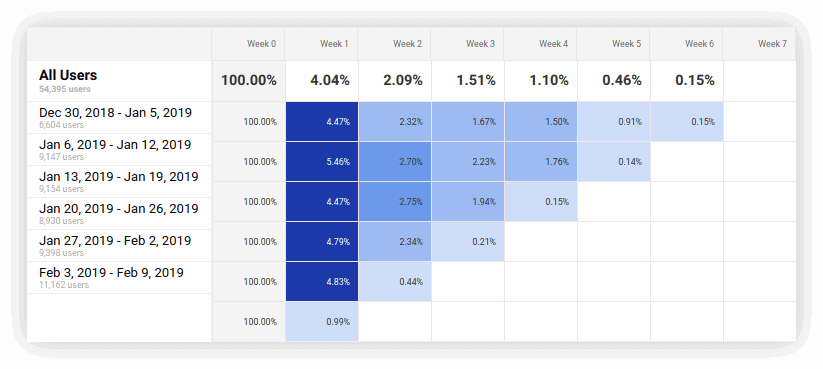
In der ersten Spalte sehen wir, wie viele Personen die Website während des Berichtszeitraums besucht haben, sowie die Anzahl der Benutzer in jeder wöchentlichen Kohorte. Die Bedeutung der verbleibenden Spalten zeigt, wie sich die Kohortenbindungsrate für alle Benutzer und für jede Gruppe von Woche zu Woche geändert hat. Je höher die Retentionsrate, desto dunkler die Farbe der Zelle.
Aus dem obigen Screenshot geht hervor, dass sich vom 30. Dezember bis zum 5. Januar 6.604 neue Benutzer auf der Website angemeldet haben. Eine Woche später kehrten nur 4,47 % von ihnen auf die Website zurück; nach zwei Wochen kamen 2,32 % zurück und so weiter.
Im Allgemeinen hilft Ihnen die Kohortenanalyse in Google Analytics dabei, Ihre Daten detaillierter zu verstehen. Beispielsweise können Sie feststellen, dass der Umsatz pro Quartal aufgrund des Zuflusses neuer Kunden wächst. Wenn Sie jedoch tiefer graben und den Bericht nach Wochen betrachten, stellen Sie möglicherweise fest, dass die Verkäufe in allen Gruppen in der sechsten Woche stark zurückgehen. Jetzt wissen Sie, wann Sie Remarketing starten sollten.
Kohortenberichte in OWOX BI Smart Data
Sie können Kohortenanalysen mit dem OWOX BI Smart Data-Dienst zur Datenvisualisierung durchführen. Als Datenquelle verwendet OWOX BI Smart Data Ihr Google BigQuery-Projekt, in das Sie Informationen aus Google Analytics, Werbediensten und CRM- und ERP-Systemen hochladen können.
Um einen Kohortenbericht in Smart Data zu erhalten, geben Sie einfach das Wort «Kohorte» in die Suchzeile ein und das System zeigt Ihnen ein Dropdown-Menü, in dem Sie Ihre gewünschte Metrik, Größe und den Berichtszeitraum auswählen können:
Ein Beispiel für eine Anfrage in OWOX BI Smart Data
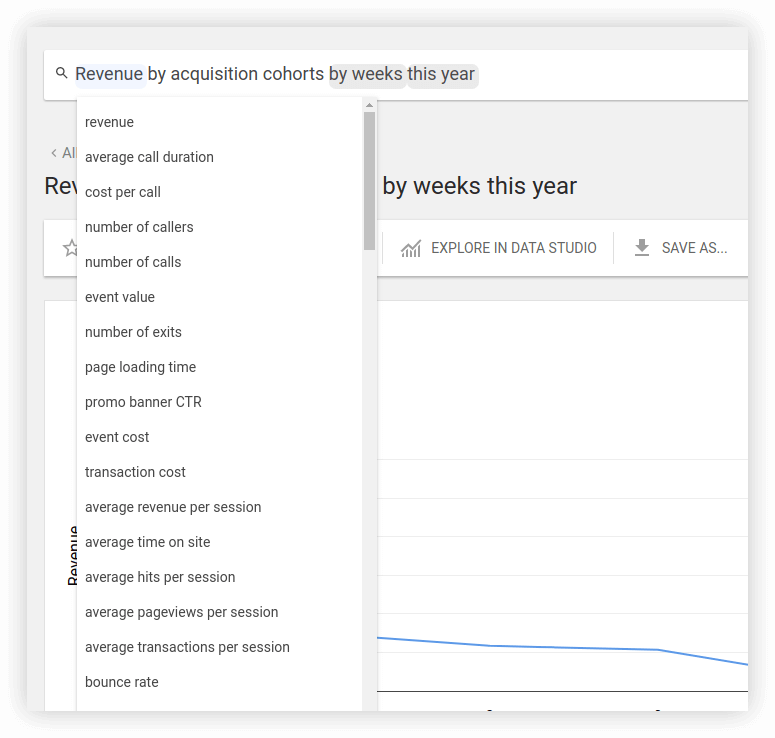
Ab sofort kann OWOX BI Smart Data nur Kohorten nach dem Datum der Benutzerakquise erstellen. Aber in naher Zukunft werden wir weitere Attribute hinzufügen.
Ein Beispiel für einen solchen Bericht in Smart Data:
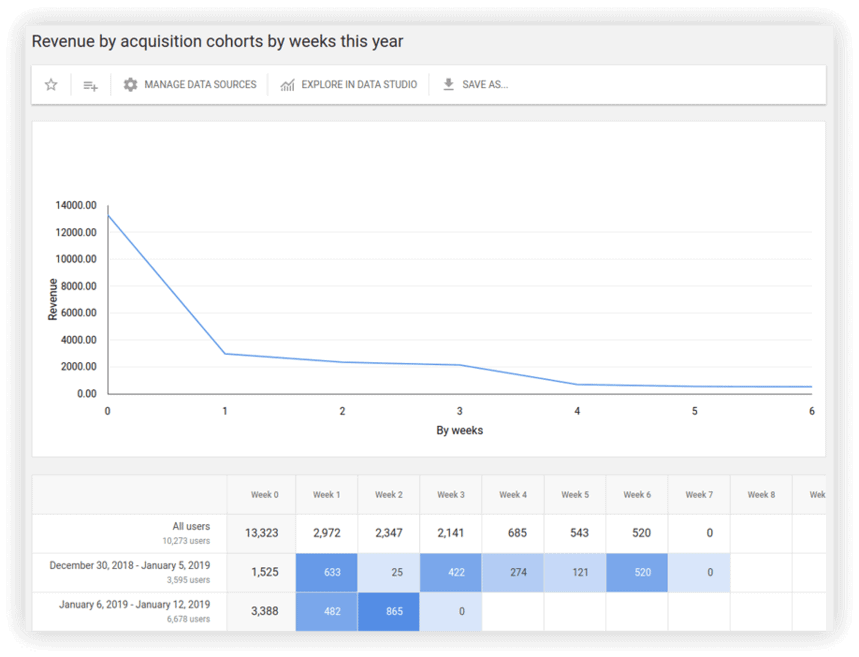
Wenn Sie noch Fragen haben, nutzen Sie eine kostenlose Testversion oder diskutieren Sie mit unseren Spezialisten, wie Kohortenberichte und andere OWOX BI-Funktionen Ihre Marketingstrategie unterstützen können.
Kohortenberichte in Google Sheets
Wenn Ihnen die Kohortenanalysefunktionen fehlen, die Sie in Google Analytics benötigen, und Sie keine anderen Analysesysteme verwenden, können Sie diese Art von Bericht manuell in Google Tabellen erstellen. Sie können dies auf eine von vier Arten tun, die wir weiter unten ausführlicher besprechen werden – nämlich Pivot-Tabellen, Formeln, Filterformeln und Apps Script.
Um einen Kohortenbericht mit den ersten drei Methoden zu erstellen, sollten Sie die Quelldaten vorbereiten und in Google Tabellen hochladen. Diese Daten sollten wie folgt strukturiert sein:
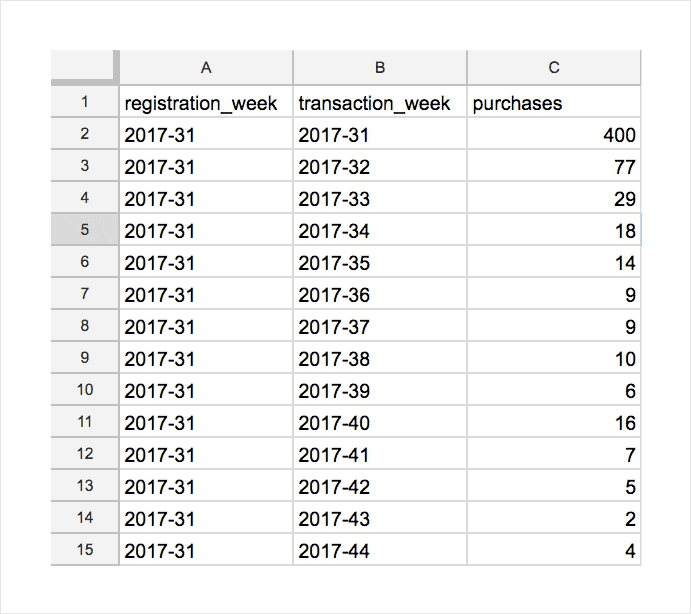
Wichtig ist, dass Sie in der ersten Spalte einen Startmonat/-woche/-tag für die Kohortenbildung haben (registration_week), in der zweiten Spalte den Transaktionsmonat/-woche/-tag (transaction_week) und dann eventuelle Spalten (in diesem Fall Käufe). ) mit Daten zu dem Messwert, den Sie analysieren.
Sie können Daten auf beliebige Weise in Google Sheets hochladen. In unserem Beispiel verwenden wir Rohdaten, die wir mit Hilfe von OWOX BI Pipeline aus Google Analytics nach Google BigQuery exportieren. Dann wählen wir mit einer SQL-Abfrage die erforderlichen Informationen aus:
SELECT registration_week, transaction_week, SUM ( purchases ) AS purchases FROM ( SELECT IFNULL ( user.id, clientId ) AS userID, STRING ( YEAR ( date )) + '-' + RIGHT ( '0′ + STRING ( WEEK ( date )), 2 ) AS registration_week FROM TABLE_DATE_RANGE ( [projectID:datasetID.session_streaming_], TIMESTAMP ( '2017-08-01′ ), CURRENT_TIMESTAMP ()) WHERE hits.eventInfo.eventCategory = 'registration' ) AS t1 LEFT JOIN EACH ( SELECT IFNULL ( user.id, clientId ) AS userID, EXACT_COUNT_DISTINCT ( hits.transaction.transactionId ) AS purchases, STRING ( YEAR ( date )) + '-' + RIGHT ( '0′ + STRING ( MONTH ( date )), 2 ) AS transaction_week FROM TABLE_DATE_RANGE ( [projectID:datasetID.session_streaming_], TIMESTAMP ( '2017-08-01′ ), CURRENT_TIMESTAMP()) WHERE hits.eCommerceAction.action_type = 'purchase' GROUP BY userID, transaction_week) AS t2 ON t1.userID = t2.userID WHERE REPLACE ( registration_week, '-', '' ) <= REPLACE ( transaction_week, '-', '' ) GROUP BY registration_week, transaction_week, ORDER BY registration_week, transaction_week,
SELECT registration_week, transaction_week, SUM ( purchases ) AS purchases FROM ( SELECT IFNULL ( user.id, clientId ) AS userID, STRING ( YEAR ( date )) + '-' + RIGHT ( '0′ + STRING ( WEEK ( date )), 2 ) AS registration_week FROM TABLE_DATE_RANGE ( [projectID:datasetID.session_streaming_], TIMESTAMP ( '2017-08-01′ ), CURRENT_TIMESTAMP ()) WHERE hits.eventInfo.eventCategory = 'registration' ) AS t1 LEFT JOIN EACH ( SELECT IFNULL ( user.id, clientId ) AS userID, EXACT_COUNT_DISTINCT ( hits.transaction.transactionId ) AS purchases, STRING ( YEAR ( date )) + '-' + RIGHT ( '0′ + STRING ( MONTH ( date )), 2 ) AS transaction_week FROM TABLE_DATE_RANGE ( [projectID:datasetID.session_streaming_], TIMESTAMP ( '2017-08-01′ ), CURRENT_TIMESTAMP()) WHERE hits.eCommerceAction.action_type = 'purchase' GROUP BY userID, transaction_week) AS t2 ON t1.userID = t2.userID WHERE REPLACE ( registration_week, '-', '' ) <= REPLACE ( transaction_week, '-', '' ) GROUP BY registration_week, transaction_week, ORDER BY registration_week, transaction_week,Im ersten Teil der Anfrage selektieren wir Nutzer nach der Woche, in der sie sich registriert haben. Die Bedeutung des Kohortenbildungsattributs ist also Registrierung, und die Kohortengröße ist eine Woche.
Im zweiten Teil wählen wir die Anzahl der Einkäufe pro Woche. Dies ist die Metrik, die wir analysieren möchten. Wir verknüpfen alle Teile der Anfrage nach Benutzer-ID.
Dann laden wir die Daten mit dem OWOX BI BigQuery Reports Add-on in Google Sheets hoch. Einer der Vorteile dieses Add-Ons besteht darin, dass Sie Berechnungen so einstellen können, dass sie in jeder gewünschten Häufigkeit ausgeführt werden, und der Bericht automatisch aktualisiert wird.
1. Kohortenbericht mit Pivot-Tabellen
Am einfachsten lässt sich ein Kohortenbericht mit einer Pivot-Tabelle erstellen. Denken Sie daran, dass wir in Google Sheets bereits Daten in der erforderlichen Struktur haben: Spalte A ist die Woche der Registrierung, Spalte B ist die Woche der Transaktionen und Spalte C ist die Anzahl der Einkäufe. Wählen Sie nun den relevanten Datumsbereich aus, öffnen Sie die Registerkarte Daten und wählen Sie Pivot-Tabelle aus. Auf der rechten Seite sehen Sie ein Bedienfeld mit Einstellungen:
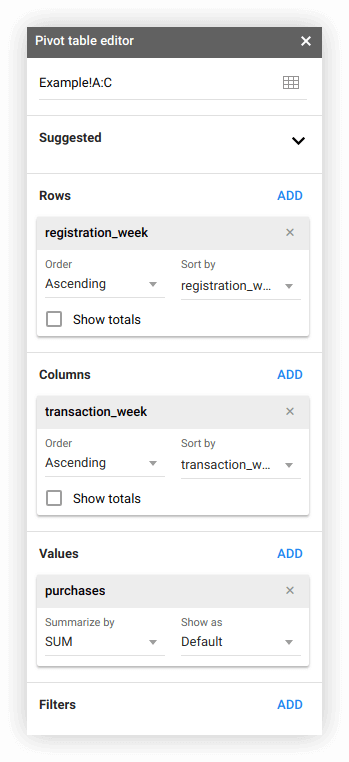
Wählen Sie im Zeilenblock die Woche der Registrierung aus; Wählen Sie im Spaltenblock die Transaktionswoche aus (zusätzliche Spalten zeigen die folgenden Wochen); und wählen Sie im Werteblock die Anzahl der Käufe aus. Wenden Sie dann die bedingte Formatierung an, um den Bericht bequemer zu gestalten, und Sie erhalten diese Tabelle:
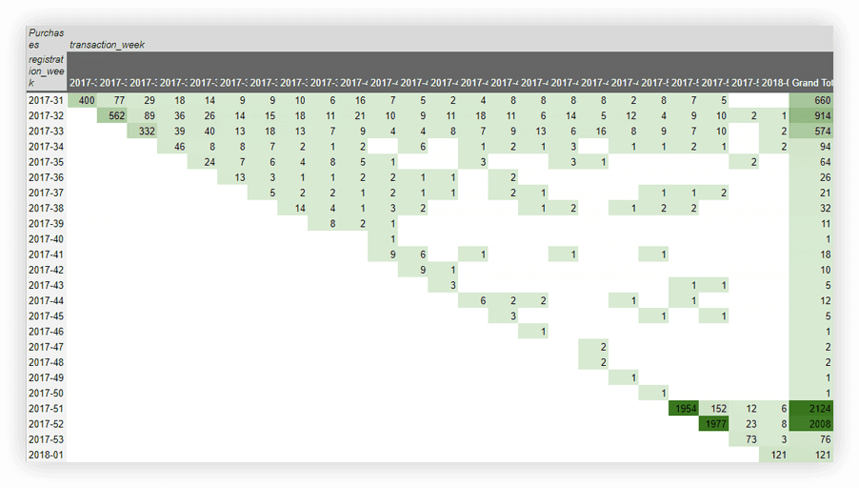
Wenn Sie mehrere Metriken analysiert haben, könnte der Bericht so aussehen:
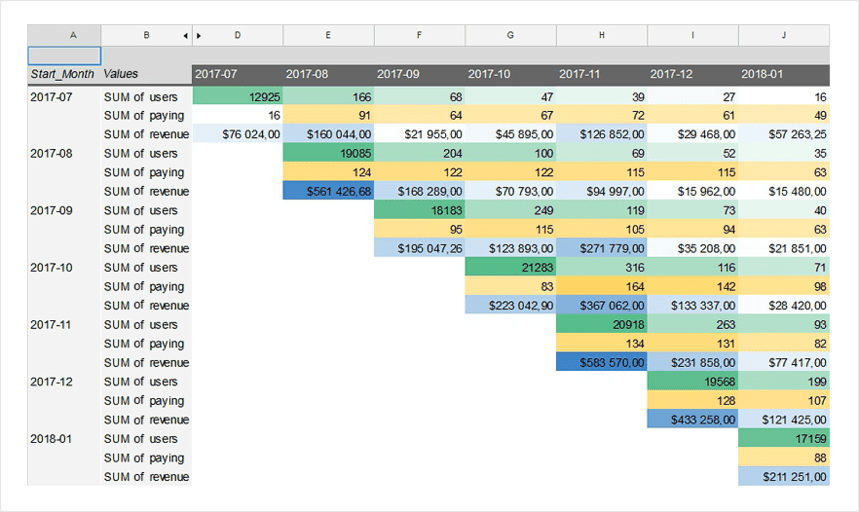
Sie können Filter in der Pivot-Tabelle verwenden, aber das ist nicht bequem. Jedes Mal, wenn Sie die Daten filtern möchten, müssen Sie die Tabelleneinstellungen öffnen und nach dem gewünschten Wert suchen.
2. Kohortenbericht mit Formeln
Derselbe Bericht kann mit drei einfachen Formeln erstellt werden. Dazu erstellen wir ein neues Blatt in Google
Blätter und wenden Sie diese Formeln an:
- = EINZIGARTIG (Beispiel! A: A)
Wir fügen diese Formel in Zelle A2 ein. Es zieht alle Wochen der Kohortenbildung aus der Quelldatentabelle in Spalte A.
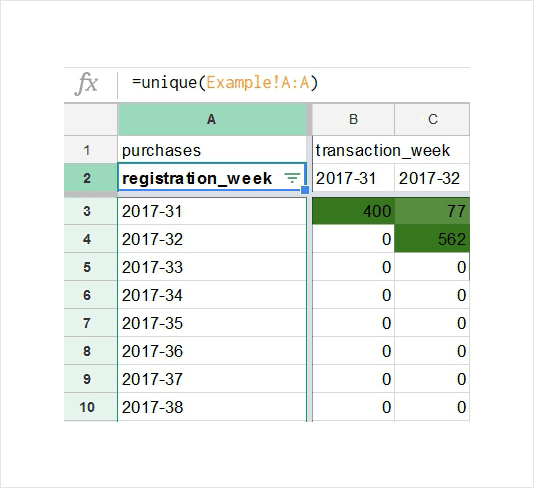
- =TRANSPOSE (eindeutig (Beispiel! B2: B))
Diese Formel wird in Zelle B2 verwendet. Es zieht alle Transaktionswochen aus der Spalte in der Quelldatentabelle und wandelt sie in eine Zeile um.
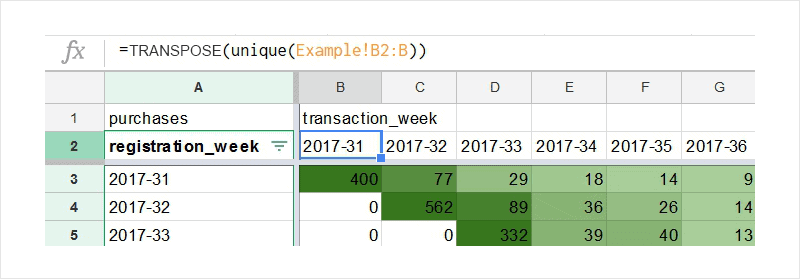
- =SUMMEWENN (Beispiel!$C:$C, Beispiel!$A:$A,$A3, Beispiel!$B:$B, B$2)
Wir fügen diese Formel in Zelle B3 am Schnittpunkt der Registrierungswoche und der Transaktionswoche ein. Diese Formel fasst alle Käufe aus Spalte C der Quelldatentabelle zusammen.
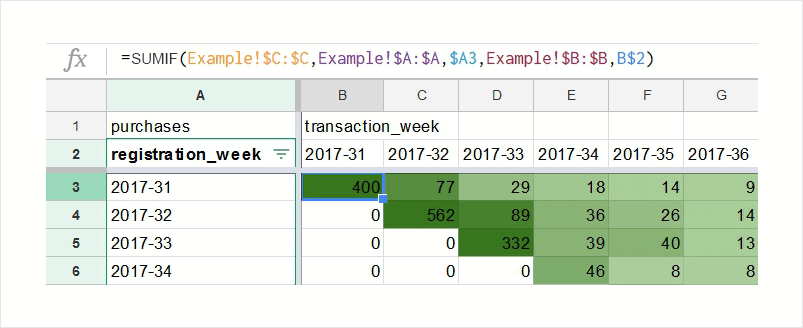
Beachten Sie, dass Beispiel in diesen Formeln der Name unserer Tabelle in Google Sheets mit den Quelldaten ist. Als Nächstes müssen wir diese Formeln über das gesamte Blatt strecken und bedingte Formatierung anwenden. Dann ist der Bericht fertig.
3. Kohortenbericht mit Formeln und Filtern
Wenn Sie Daten im Bericht bequem nach beliebigen Parametern filtern möchten, sollte die dritte Formel etwas komplizierter gestaltet werden. Lassen Sie uns herausfinden, wie es geht.
Zunächst müssen Sie der Tabelle Quelldatenparameter hinzufügen, um die Daten für den Bericht zu filtern. In unserem Beispiel haben wir eine Verkehrsquelle, einen Kanal und einen Kampagnennamen. Sie können jeden gewünschten Parameter hinzufügen: zum Beispiel Standortdaten (Kontinent, Land, Stadt), Version der mobilen Anwendung, Produktkategorie oder etwas anderes.
Um ein möglichst realistisches Beispiel zu geben, fügen wir dem Bericht weitere analysierte Metriken hinzu und ändern auch die Kohortengröße von Woche zu Monat. Als Ergebnis erhalten wir eine Tabelle mit den Quelldaten:

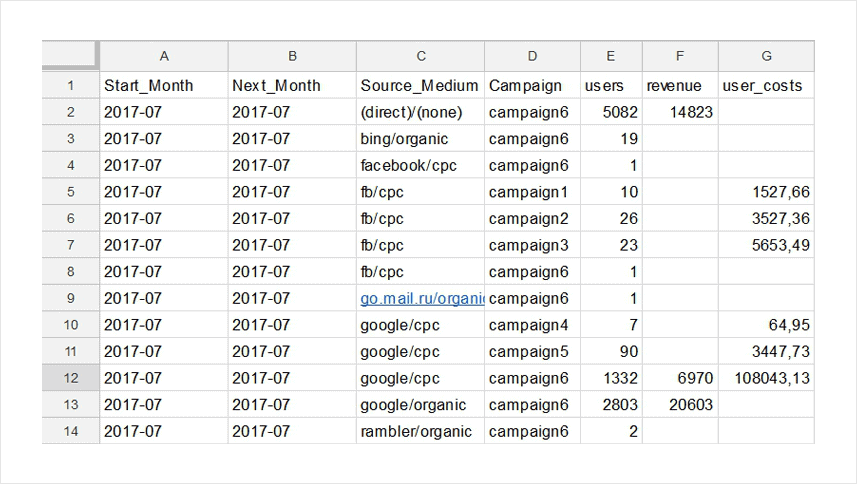
Erstellen Sie danach ein zusätzliches Blatt und ziehen Sie alle Registrierungsmonate (Kohortenbildung) mit der ersten Formel aus der Quelldatentabelle: = UNIQUE (Beispiel! A: A). Dies erleichtert den Zugriff auf die Daten. Nennen wir dieses Blatt «Monat».
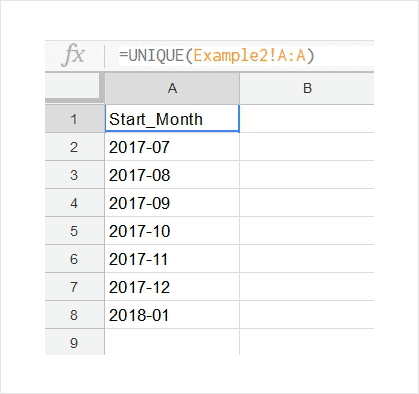
Später fügen wir ein neues Blatt hinzu, das unseren Bericht enthält, und erstellen zwei Filter nach Quelle/Medium und Kampagne . Öffnen Sie dazu die Registerkarte Daten —> Datenvalidierung . Geben Sie im Feld Zellenbereich die Zellenadresse ein, um anzugeben, in welcher Zelle die Filter-Dropdown-Liste angezeigt wird. Belassen Sie im Feld Kriterien die Bedingung Liste aus einem Bereich und geben Sie die Spaltenadresse mit den erforderlichen Parametern aus der Quelldatentabelle an. Klicken Sie auf Speichern .
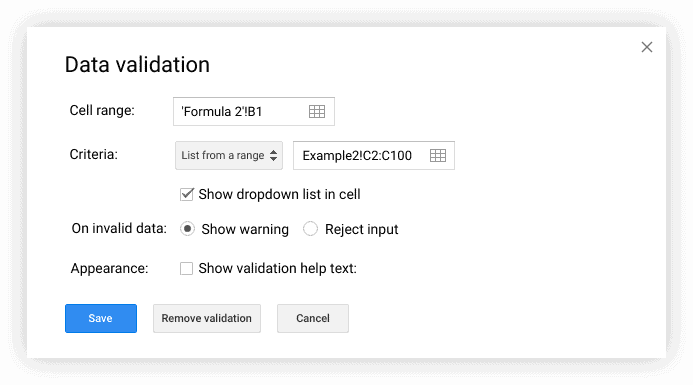
Als Ergebnis erhalten wir diesen Filter:
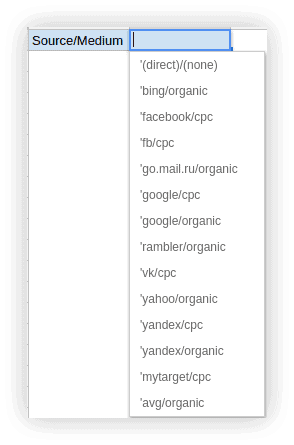
Verwenden Sie dann die Formel =Monat! A$2, wir ziehen (in Spalte A) die Monate der Registrierung aus dem Monatsblatt heraus. Jeder Wert muss so oft wiederholt werden, wie es analysierte Metriken gibt (in unserem Beispiel haben wir drei Metriken). Deshalb haben wir die monatelange Kohortenbildung in einem separaten Blatt zusammengetragen.
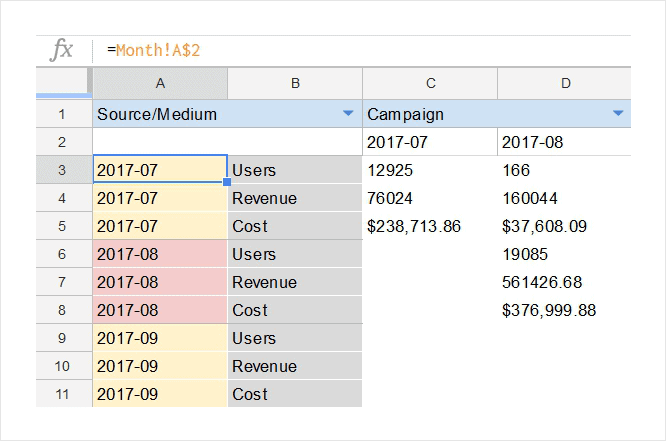
Da wir in unserem Beispiel nur drei Parameter haben (Benutzer, Umsatz, Kosten) und diese für alle Kohorten gleich sind, geben wir die Namen manuell ein, um sie nicht mit Formeln aus einem anderen Blatt zu ziehen.
In Zelle C2 verwenden wir die Formel =TRANSPOSE (UNIQUE (Example2! B2: B)), die monatelange Transaktionen aus der Quelldatentabelle abruft und sie in eine Zeile umwandelt:
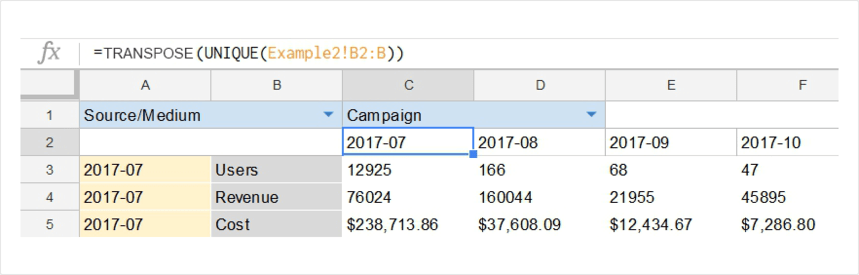
Und schließlich fügen wir am Schnittpunkt des Registrierungsmonats, des Folgemonats und einer bestimmten Metrik unsere dritte Formel ein:
=WENN (UND ($B$1="",$D$1=""), SUMMEWENN (Beispiel2!$E:$E, Beispiel2!$A:$A,$A3, Beispiel2!$B:$B, C $2), WENN (UND ($B$1=""), SUMMEWENN (Beispiel2!$E:$E, Beispiel2!$A:$A,$A3, Beispiel2!$B:$B, C$2, Beispiel2!$ D:$D,$D$1), WENN (UND ($D$1=""), SUMMEWENN (Beispiel2!$E:$E, Beispiel2!$A:$A,$A3, Beispiel2!$B:$B , C$2, Beispiel2!$C:$C,$B$1), SUMMEWENN (Beispiel2!$E:$E, Beispiel2!$A:$A,$A3, Beispiel2!$B:$B, C$2, Beispiel2 !$C:$C,$B$1, Beispiel2!$D:$D,$D$1))))
Diese Formel berechnet basierend auf Filtern die erforderliche Metrik in der gewünschten Zelle.
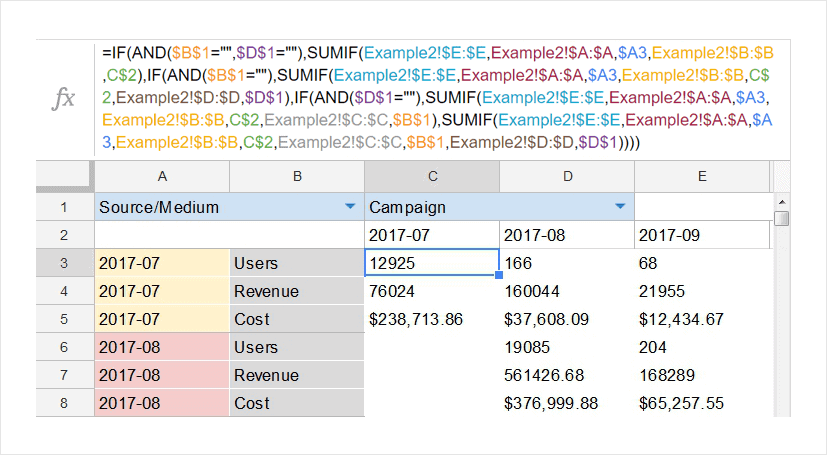
Da wir zwei Filter haben, müssen wir alle möglichen Kombinationen in die Formel aufnehmen:
- Beide Filter sind leer
- Beide Filter sind gefüllt
- Nur der erste Filter wird gefüllt
- Nur der zweite Filter wird gefüllt
Für jede Metrik bleibt die Formel in der Zelle unverändert; nur die Spalte, anhand derer die Summe einer bestimmten Metrik berechnet wird, ändert sich. Beispielsweise berechnen wir für die Metrik Benutzer die Summe der Spalte Beispiel2!$E:$E; für die Umsatzmetrik die Spalte Beispiel2!$H:$H; und für die Kostenmetrik die Spalte Beispiel2!$I:$I.
Wenn Sie mehr als zwei Filter in Ihrem Bericht haben möchten, müssen Sie die Anzahl der Bedingungen und die Größe der Formel erhöhen. Wie das geht, erfahren Sie im Webinar «Kohortenanalyse 101». In diesem Webinar erklärt Ihnen unsere Analystin Anastasiya Chausova im Detail, welcher Teil der Formel wofür verantwortlich ist. Anastasiya zeigt, wie alle in diesem Artikel beschriebenen Berichte in Google Sheets erstellt werden. Füllen Sie das untenstehende Formular aus und wir senden Ihnen per E-Mail einen Link zum Webinar, eine Präsentation und Beispielberichte.
4. Kohortenbericht mit Google Apps Script
Google Apps Script ist eine Programmiersprache, mit der Sie Funktionen hinzufügen und Daten in Tabellen und anderen Google-Diensten verarbeiten können. Um einen Kohortenbericht mit Apps Script zu erstellen, müssen Sie keine Daten in Google Tabellen übertragen. Die Tabelle mit den Quelldaten wird in Google BigQuery erstellt, und von dort exportiert das Skript sie in den Bericht.
Mit diesem Skript können Sie:
- Erstellen Sie ein Menü in der Google Sheets-Symbolleiste, um Ihre eigenen Berechnungen mit einem Klick auszuführen.
- Führen Sie Datenabfragen in BigQuery aus und greifen Sie auf die Ergebnisse dieser Abfragen zu.
- Erstellen Sie Zellen, die als Filter verwendet werden. Parameter in solchen Zellen müssen manuell eingegeben werden. Das bedeutet, dass der Filter keine Dropdown-Liste hat, wie in einem mit Formeln erstellten Bericht. Sie geben den Wert, nach dem Sie die Daten in der Zelle filtern möchten, selbst an, und dieser Wert wird in der SQL-Abfrage zu den Daten in Google BigQuery verwendet.
- Ändern Sie die Art und Weise, wie der Bericht angezeigt wird: Wenden Sie bedingte Formatierung an, nehmen Sie die erforderlichen Umbrüche und Einzüge vor, ändern Sie die Reihenfolge der Elemente, drehen Sie Tabellen um und vieles mehr.
Um Apps Script mit Google Sheets zu verbinden, öffnen Sie die Registerkarte Extras —> Skripteditor. Wählen Sie im geöffneten Editor Ressourcen —> Zusätzliche Funktionen von Google Services und aktivieren Sie die BigQuery API und die Google Sheets API:
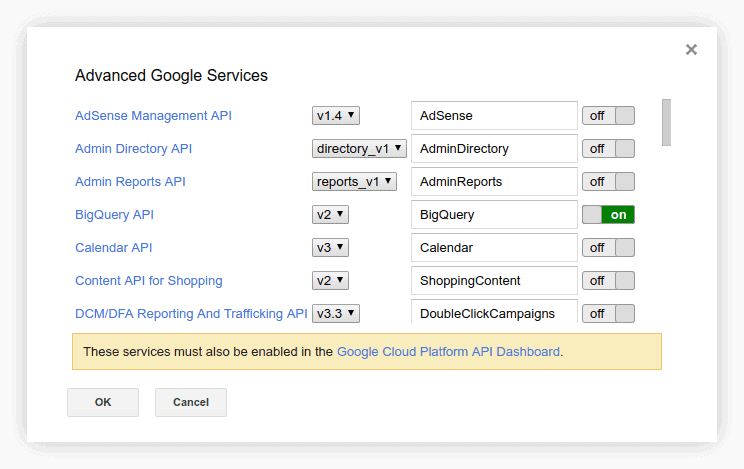
Gehen Sie dann zur Google Cloud Platform, um diese APIs auch dort zu aktivieren. Danach können Sie Skripte im Skripteditor ausführen, die Daten aus Google BigQuery übernehmen und Kohortenberichte in Google Sheets generieren.
Wir haben eine Skriptvorlage für einen Bericht mit einem Parameter und zwei Filtern geschrieben. Mit der oben beschriebenen Struktur können Sie eine Datentabelle in Google BigQuery erstellen. Dann können Sie einen Projektnamen in die Skriptvorlage sowie Tabellen in BigQuery einfügen und erhalten einen fertigen Bericht:
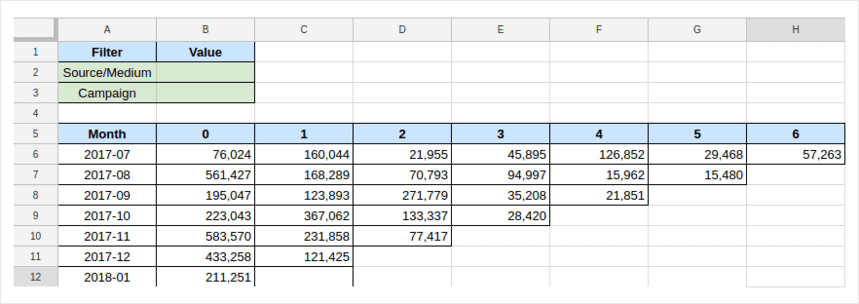
Darüber hinaus können Sie die Skriptvorlage einfach ändern, um einen Bericht mit den Feldern und der Anzahl der Metriken zu erstellen, die Sie benötigen. Hier ist ein Beispiel dafür, wie Boodmo es gemacht hat. Füllen Sie das obige Formular aus und wir senden Ihnen die Skriptvorlage für die Kohortenanalyse per E-Mail.
Kohortenberichte in anderen Diensten
Integrierte Kohortenberichte sind in vielen Werbe- und Analysediensten verfügbar. Sie sind in fast allen Analysesystemen für mobile Anwendungen zu finden.
AppsFlyer hat flexiblere Einstellungen als Google Analytics, sodass Sie einem Kohortenbericht mehrere Filter hinzufügen können. Sie können auch eine Mindestgröße festlegen, um Kohorten mit zu wenigen Benutzern auszuschließen.
Kohortenberichte in AppMetrica (Yandex. Metrica für mobile Anwendungen) und Adjust werden hauptsächlich verwendet, um behaltene Benutzer zu verfolgen. In Adjust können Sie einen zweiten Indikator zur Analyse hinzufügen, beispielsweise die Anzahl der Sitzungen pro Benutzer:
Ein Beispiel für einen solchen Bericht in AppMetrica:
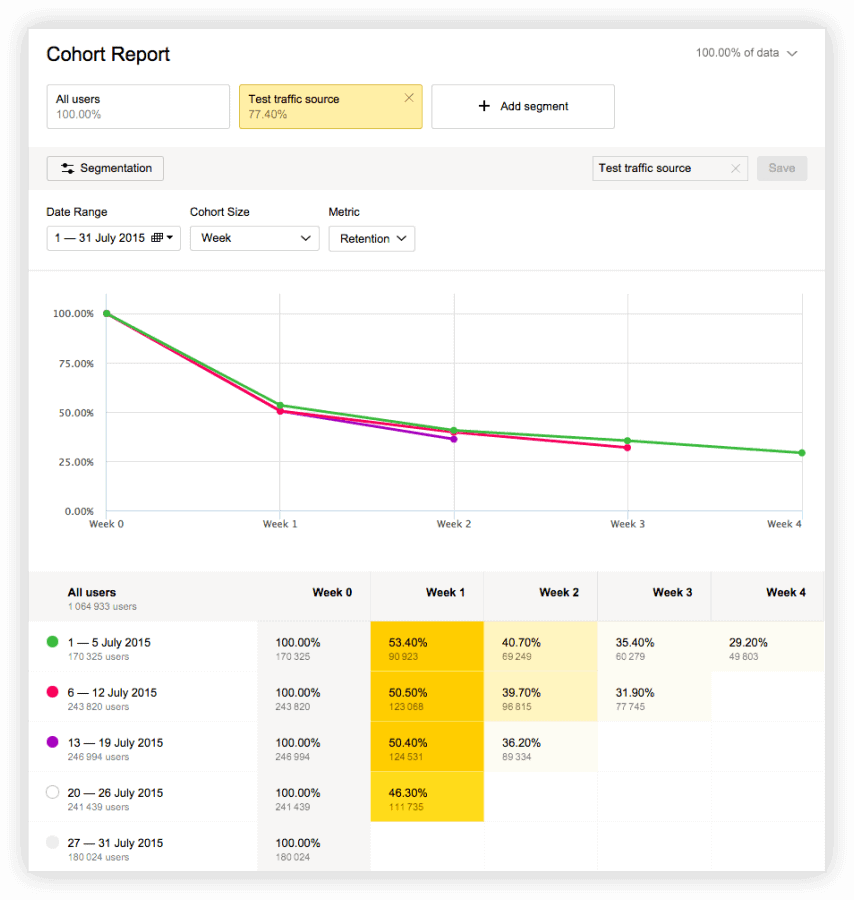
Mixpanel und Kissmetrics unterstützen auch Kohortenanalysen. Dies sind auch Analysesysteme für Websites und mobile Anwendungen, die mit Daten auf der Ebene der Benutzer arbeiten, nicht mit Besuchen und Seitenaufrufen. Die Berichtseinstellungen in diesen Diensten sind den Einstellungen in Google Analytics sehr ähnlich, es gibt jedoch einige Unterschiede.
In Kissmetrics können Sie eine Kohorte nach zwei Attributen gleichzeitig bilden. Sie können beispielsweise eine Gruppe von Benutzern erstellen, die die Website besucht und zu einem Abonnement konvertiert haben. Sie können Personen nicht nur nach Zeit gruppieren, wie dies üblicherweise in Kohortenberichten der Fall ist, sondern auch nach beliebigen anderen Attributen wie Kaufbetrag, Standort und Verkehrsquelle.
Ein Beispiel für einen solchen Bericht in Kissmetrics:
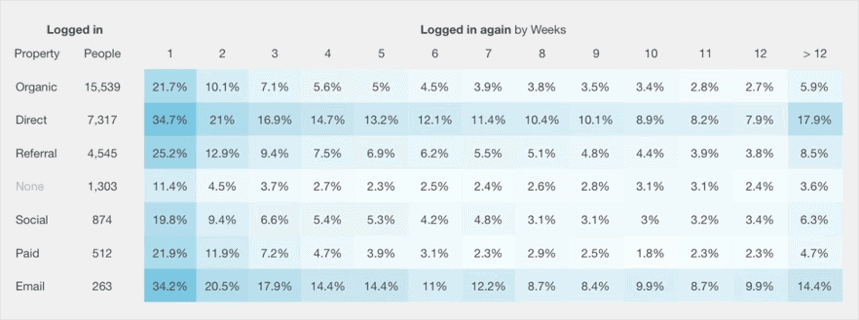
Wie die Kohortenanalyse hilft, die Kundenbindung zu verbessern
Alle Methoden der Verhaltensforschung zielen darauf ab, die Kennzahlen zur Kundenbindung und -bindung zu verbessern. Die Kohortenanalyse gibt Ihnen Hinweise darauf, wann der beste Zeitpunkt ist, um Kunden mit einem gut aussehenden Angebot an Ihr Unternehmen oder Ihr Produkt zu erinnern, wer genau eher kauft und wer aufgrund seiner Handlungsabfolge die besten Käufer sind.
Durch die Analyse Ihrer Daten aus Akquisitionssicht können Sie sehen, wie lange Kunden interessiert bleiben und weiterhin bei Ihnen kaufen oder Ihre App oder Ihren Service weiterhin nutzen. Auf Verhaltensmerkmalen basierende Segmente lassen Sie erkennen, ob das Senden eines bestimmten Angebots das Verhalten der gesamten Kohorte verändert und ihren CLV erhöht.
Um die Bindung zu verbessern, können Sie die Analyseergebnisse in Ihrem Angebotsmanagement, in personalisierten E-Mails und Angeboten sowie in der Anzeigenausrichtung anwenden.
Kohortendaten
Die Kohortenanalyse hilft Ihnen, Benutzerkohorten zu korrelieren und zu sehen, wie genau sich das Verhalten verschiedener Kohorten unterscheidet. Sie können Benutzer anhand ihres ersten Suchaufrufs für Ihr Produkt ( Akquisitionskohorten ) oder ihres Verhaltens innerhalb eines ausgewählten Zeitraums ( Verhaltenskohorten ) für die Analyse in Kohorten einteilen.
Akquisitionskohorten
Bei diesem Ansatz wird davon ausgegangen, dass Sie die Benutzer danach aufteilen, wann sie sich zum ersten Mal für Ihr Produkt angemeldet haben. Sie können überprüfen, an welchem Tag, in welcher Woche oder in welchem Monat Ihre Benutzer zum ersten Mal auf Ihre Website oder App zugegriffen haben, und tägliche, wöchentliche oder monatliche Kohorten verfolgen.
Anhand von Akquisitionskohorten können Sie herausfinden, wie lange Kunden Ihre App von ihrem Ausgangspunkt aus weiter verwenden.
Verhaltenskohorten
Im Gegensatz zum obigen Ansatz sollten Sie gemäß diesem Ansatz Benutzer nach Aktionen verfolgen, die sie innerhalb eines bestimmten Zeitraums in Ihrer App oder Website ausführen oder nicht ausführen. Sie können alle Aktionen auswählen, die für Sie wichtig sind, um sie zu verfolgen – Registrierung, Klicken auf eine Wiedergabeschaltfläche, Hinzufügen von Artikeln zum Einkaufswagen usw.
Beispielsweise kann eine Gruppe von Benutzern, die bestimmte Aktionen innerhalb eines ausgewählten Zeitraums durchgeführt haben, eine Kohorte bilden. Sie können es überwachen und mit anderen vergleichen, um herauszufinden, wie lange verschiedene Benutzer aktiv bleiben, nachdem sie bestimmte Aktionen ausgeführt haben.
Kohortenanalyse für Unternehmen
Prognostizieren und erhöhen Sie Ihren CLV
Der Customer Lifetime Value (CLV) ist der Umsatz, den ein Unternehmen von einem Kunden im Laufe seiner Beziehung erhält. Sie sehen deutlich, wann Ihre Kunden aufhören, bei Ihnen zu kaufen, und können den CLV für jedes Kundensegment berechnen, um präzise Vorhersagen zu treffen. Mit diesen Informationen können Sie Ihre Werbeausgaben besser planen und Ihre Kampagnen für jedes Segment basierend auf dem Akquisitionskanal optimieren.
Binden Sie Ihre besten Kunden
Mit der Kohortenanalyse können Sie herausfinden, wer Ihre treuesten Kunden sind und diese dann dazu animieren, länger bei Ihrem Unternehmen zu bleiben. Günstiger als die Neukundenakquise wird es auf jeden Fall.
A/B-Tests verbessern
Standard-A/B-Tests sagen Ihnen nicht, wie sich ein neues Design oder eine andere Änderung langfristig auf die Conversions auswirken kann. Um dies herauszufinden, erstellen Sie eine Kohorte basierend auf Interaktionen mit einem neuen Design. Vergleichen Sie dann die Conversion-Rate mit Kohorten, die nicht mit dem neuen Design interagiert haben. Auf diese Weise sehen Sie, wie sich das neue Design auf die Conversions auswirkt.
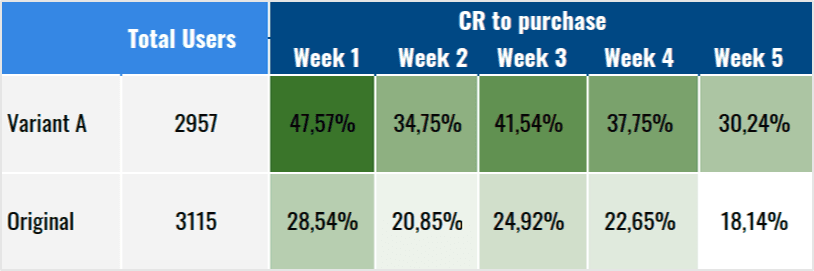
Untersuchen Sie die App-Leistung
Die Kohortenanalyse ist eine beliebte Methode der mobilen App-Analyse, die das Interesse der Benutzer an einer App, die Aktivität innerhalb einer App usw. zeigt. Sie hilft App-Vermarktern, Engpässe und Orte zu verstehen, an denen Benutzer Schwierigkeiten haben, eine App zu verwenden, damit Entwickler sie verbessern können.
Betrachten Sie OWOX BI sowohl als fortschrittliche Lösung für die Kohortenanalyse als auch als Teil Ihrer Business Analytics (BI)-Toolbox.
Schlussfolgerungen
Wenn wir die Methoden der Kohortenanalyse nach Komplexität vergleichen, dann ist die einfachste Option Google Analytics. Seine Fähigkeiten und Einstellungen sind jedoch begrenzt. Die zweiteinfachste Methode sind Pivot-Tabellen in Google Sheets. Hier können Sie Kohorten nach beliebigen Parametern bilden, nicht nur nach dem Datum des ersten Besuchs wie in Google Analytics. Optionen mit Formeln und Apps Script sind etwas komplizierter, da sie zusätzliches Wissen erfordern, aber Sie können tiefer graben.
Wenn Sie häufig Filter verwenden müssen, ist es am bequemsten, einen Bericht mit Formeln zu erstellen: Dann befinden sich alle Filter in einer Dropdown-Liste. Natürlich können Sie Filter in allen Google Sheets-Berichten verwenden. In der Pivot-Tabelle müssen Sie jedoch zu den Tabelleneinstellungen gehen. Bei der Apps Script-Methode müssen Sie die Filterwerte manuell in jeder Zelle angeben. Wenn Sie einen Fehler machen, gibt Ihre SQL-Abfrage nichts zurück.
Wir haben eine Tabelle erstellt, in der die Vor- und Nachteile aller in diesem Artikel beschriebenen Kohortenanalysemethoden verglichen werden:
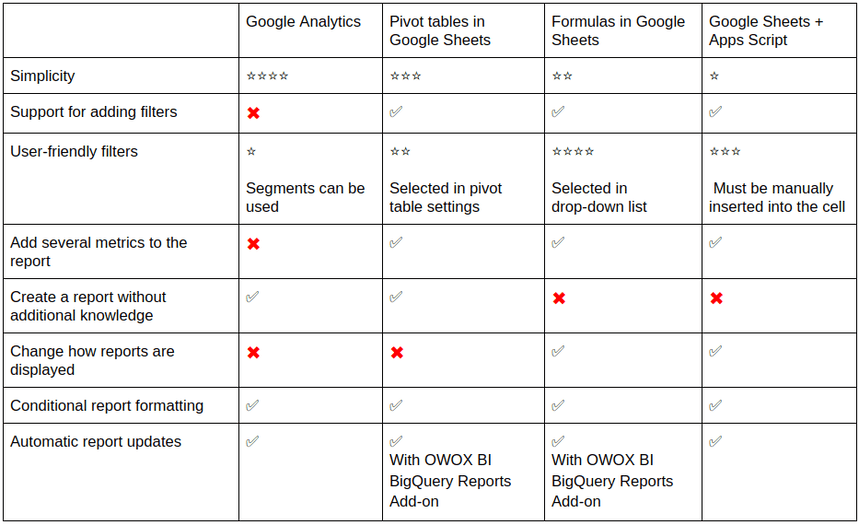
Wenn Sie Fragen haben, hinterlassen Sie unten einen Kommentar und wir werden Ihnen gerne antworten!
